Studio
Veterinario Pro è un software facile e
intuitivo rivolto ai medici veterinari per tenere
sotto controllo tutte le attività del proprio
ambulatorio. Il programma dispone di una serie di app
interagenti che consentono di gestire l'archiviazione
dei dati anagrafici degli animali e dei loro
proprietari, la compilazione e stampa di certificati
sanitari, di vaccinazione, di malattia, di decesso
eccetera, le scadenze e gli appuntamenti con i
clienti dell'ambulatorio, il tariffario dei servizi
forniti e l'emissione di fatture.

L'applicazione
Anagrafica Proprietari
memorizza le informazioni relative ai proprietari
degli animali seguiti dal proprio studio veterinario
allo scopo di facilitare la compilazione delle schede
presenti negli altri ambienti di lavoro del software
grazie ad una semplice funzione di importazione dei
dati dall'archivio. Questa app è, in effetti, una
completa rubrica elettronica dotata di funzioni
avanzate con cui è possibile controllare la
validità del numero di partita IVA, del codice
fiscale, dell'IBAN bancario e del numero di carta di
credito, nonché inviare un messaggio e-mail al
proprietario selezionato.
Nell'anagrafica dei proprietari è possibile annotare
cognome, nome, data e luogo di nascita del
proprietario di ogni cane, gatto, furetto o altro
animale, l'indirizzo di residenza, le modalità di
pagamento preferite, i numeri di telefono di casa,
ufficio, cellulare e fax, l'indirizzo e-mail, il
recapito telefonico dove la persona desidera essere
contattata, il codice fiscale, il numero di partita
IVA, il numero di carta di credito con relativa data
di scadenza e l'IBAN bancario. La scheda del
proprietario consente, inoltre, di registrare gli
estremi di un documento di riconoscimento,
l'occupazione, lo stato civile, i titoli e le
qualifiche, gli animali da compagnia posseduti
attualmente e quelli posseduti in passato.
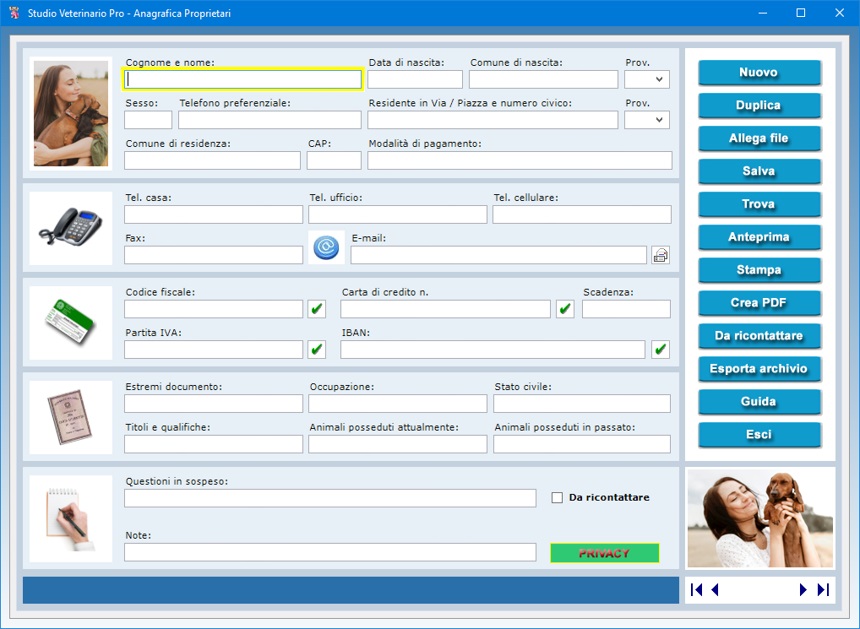
Per
inserire una scheda in archivio, bisogna fare clic
sul pulsante Nuovo, compilare i campi di
testo che interessano e premere il pulsante Salva.
Per modificare una scheda esistente, bisogna
visualizzarla nella schermata di lavoro usando le
frecce di scorrimento dei record o la funzione di
ricerca, apportare le modifiche desiderate e premere Salva.
Se esistono importanti questioni in sospeso con
qualche proprietario di animali, è possibile
prenderne nota nel relativo campo di testo. Mettendo
il segno di spunta sulla casella Da ricontattare,
si inserisce la scheda in un elenco contenente tutti
i proprietari con questioni in sospeso che vogliono
essere richiamati, ad esempio, nel momento in cui il
problema è stato risolto o quando ci sono novità
relative ai propri animali. Per visualizzare tale
elenco, basta fare clic sul pulsante Da
ricontattare.
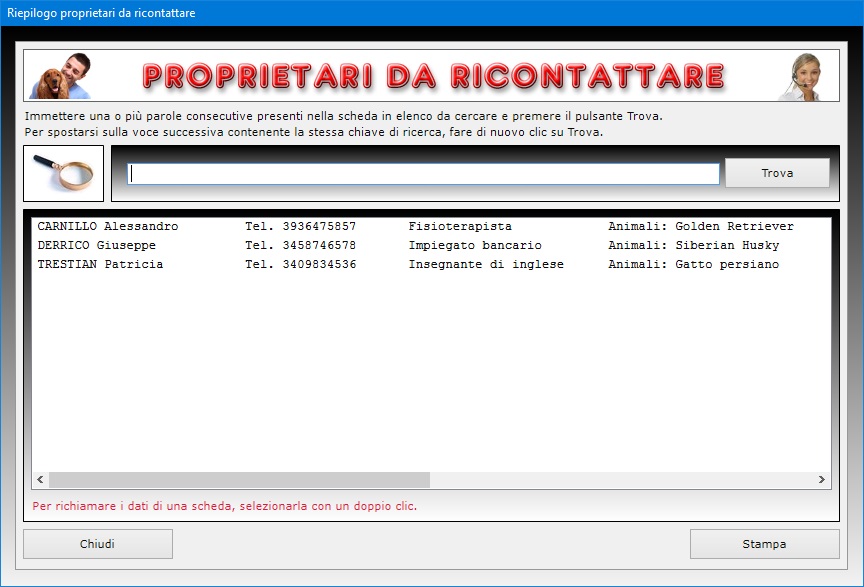
Il
pulsante Duplica è utile se si ha bisogno
di registrare due o più schede con dati molto simili
perché riferite, ad esempio, ai familiari del
proprietario che risiedono presso lo stesso
indirizzo. Per duplicare la scheda di un
proprietario, basta visualizzare quella già
registrata in archivio, fare clic sul pulsante Duplica,
inserire i nuovi dati e premere Salva.
Per trovare le schede dei proprietari in archivio è
possibile utilizzare uno o più filtri di ricerca
contemporaneamente. Ad esempio, si può ottenere
l'elenco di tutti i proprietari che risiedono in una
certa città, che possiedono determinati cani o
gatti, che hanno particolari questioni in sospeso o
per i quali è stata registrata una certa parola o
espressione distintiva nel campo "Note".
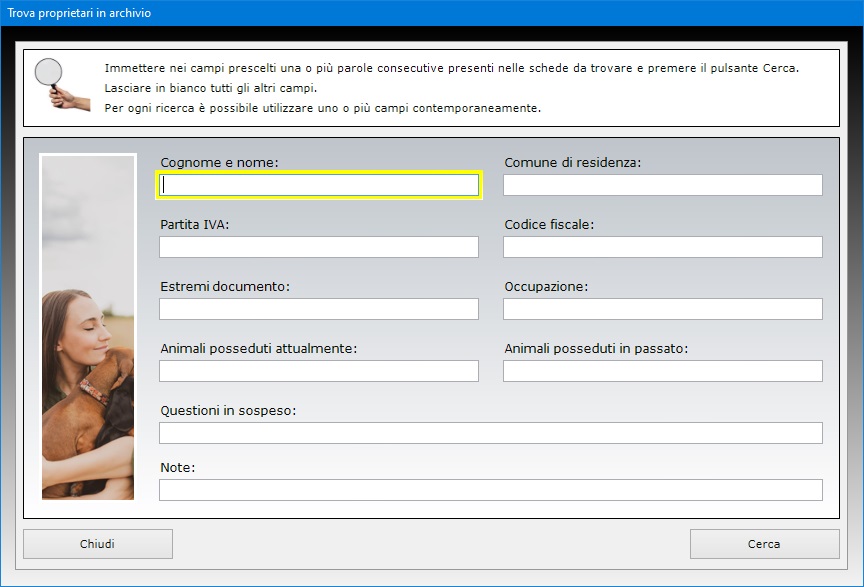
Appositi
pulsanti consentono di controllare la validità del
codice fiscale del proprietario, del numero di carta
di credito, dell'IBAN bancario e del numero di
partita IVA. Se il numero di partita IVA è esatto,
il software indicherà quale Ufficio provinciale lo
ha rilasciato. Il campo "E-mail"
è affiancato da un pulsante che permette di lanciare
l'applicazione installata sul proprio computer per la
gestione della posta elettronica compilando in
automatico la casella dell'indirizzo del
destinatario.
Il pulsante Privacy permette di stampare
l'informativa sul trattamento dei dati personali da
far firmare ai clienti del proprio ambulatorio
veterinario.
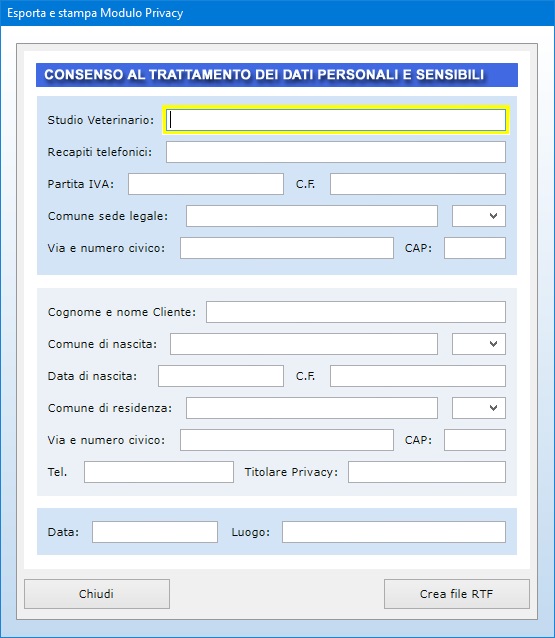
Con la
funzione Allega file è possibile abbinare
alla scheda di ciascun proprietario fino a tre file
di qualsiasi genere che potrebbero contenere, ad
esempio, la copia digitale del documento di
riconoscimento oppure un file di Word in cui
riportare tutte le comunicazioni effettuate con il
veterinario. Il contenuto di ogni allegato può
essere descritto nell'apposito campo di testo e il
file può essere aperto in qualsiasi momento premendo
il pulsante Apri.
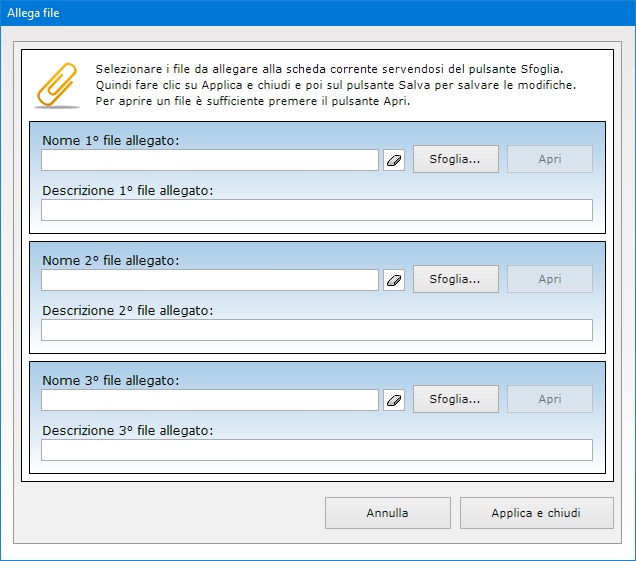
La
scheda di ogni singolo proprietario può essere
visualizzata in anteprima, stampata su carta o
salvata in un file PDF. L'archivio
anagrafico dei proprietari può essere esportato in
un file di Microsoft Excel utilizzando una
semplice funzione accessibile con pochi clic del
mouse.
L'applicazione Anagrafica Animali
permette di annotare il nome di ogni cane, gatto o
altro animale domestico seguito dallo studio
veterinario, il sesso, la data di nascita, il gruppo
e la razza di appartenenza. Ci sono, inoltre,
apposite sezioni studiate per registrare i dati
psicosomatici di ogni animale, l'albero genealogico,
la situazione sanitaria e tutti gli importi versati
dal proprietario allo studio veterinario per le
singole prestazioni effettuate a favore dell'animale.
In aggiunta, è possibile abbinare una cartella a
ciascuna scheda anagrafica in cui inserire qualsiasi
documento in formato digitale riguardante l'animale.
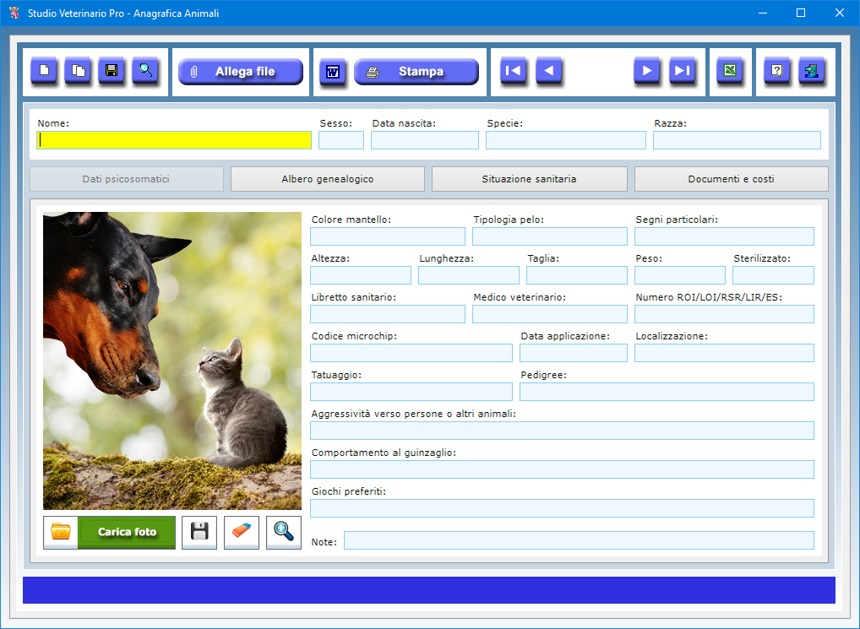
Per
inserire una scheda in archivio, bisogna fare clic
sul pulsante Nuovo, compilare i campi di
testo che interessano e premere il pulsante Salva.
Per modificare una scheda esistente, bisogna
visualizzarla nella schermata di lavoro usando le
frecce di scorrimento dei record o la funzione di
ricerca, apportare le modifiche desiderate e premere Salva.
Il pulsante Duplica è utile se si ha
bisogno di registrare due o più schede con dati
molto simili perché riferite, ad esempio, a cani o
gatti della stessa cucciolata. Per duplicare la
scheda di un animale, basta visualizzare quella già
registrata in archivio, fare clic sul pulsante Duplica,
inserire i nuovi dati e premere Salva.
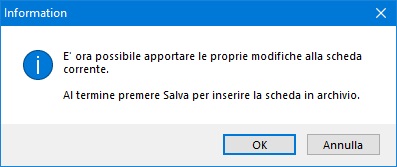
La
sezione Dati psicosomatici dispone di campi
di testo per memorizzare il colore del mantello, la
tipologia di pelo, i segni particolari, le misure
fisiche (altezza, lunghezza, taglia, peso),
l'eventuale sterilizzazione, gli estremi del libretto
sanitario, il nome del medico veterinario che segue
l'animale, il numero ROI/LOI/RSR/LIR/ES, il codice
del microchip, la data di applicazione e la
localizzazione del microchip sul corpo dell'animale,
il tatuaggio, gli estremi del pedigree,
l'aggressività del cane o gatto verso persone o
altri animali, il comportamento al guinzaglio, i
giochi preferiti e ogni ulteriore annotazione.
In questa sezione è anche possibile importare la
foto in formato Jpeg o Bitmap di
ogni cane o gatto schedato. La foto dell'animale
viene ridotta in scala automaticamente per adeguarsi
alle dimensioni del riquadro di anteprima. E'
comunque possibile visualizzare l'immagine a tutto
schermo facendo clic sull'icona dello zoom. Le
immagini Jpeg in archivio possono essere
salvate su disco in qualsiasi momento utilizzando
l'apposito pulsante. Il software permette, inoltre,
di stampare su carta le singole schede anagrafiche
degli animali da compagnia corredate di foto.
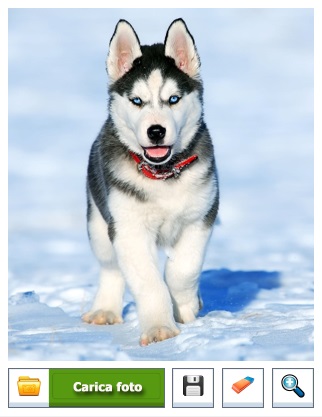
Se si
desidera, è possibile esportare in formato RTF
tutte le informazioni testuali presenti in ciascuna
scheda anagrafica.
La sezione Albero genealogico permette di
prendere nota del padre e della madre dell'animale
nonché dei suoi nonni, bisnonni e trisnonni paterni
e materni. Oltre a ciò, è possibile annotare il
nome del proprietario attuale del cane o gatto
completo di recapito telefonico, codice fiscale e
Comune di residenza, la data in cui ha avuto inizio
la proprietà dell'animale, il nome dell'allevatore,
informazioni sui passaggi di proprietà, i campionati
italiani e internazionali a cui il cane o gatto ha
partecipato, i titoli e brevetti vari conseguiti, i
nomi degli accompagnatori del cane o gatto (escluso
il proprietario) ed eventuali iscrizioni a club.
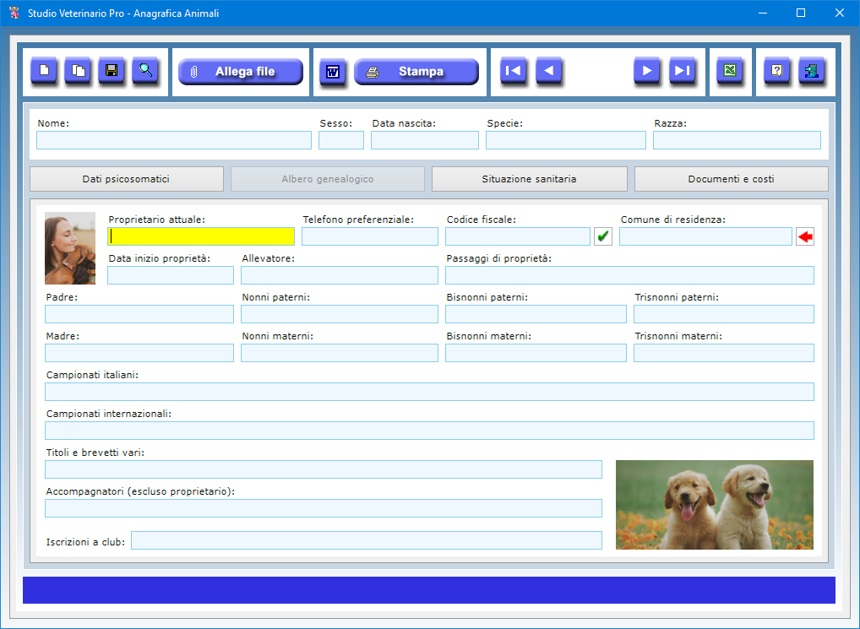
La
sezione Situazione sanitaria è studiata per
registrare informazioni su vaccinazioni,
sverminazioni, trattamenti antiparassitari,
accertamenti diagnostici, malattie pregresse,
interventi chirurgici, eventuali profilassi in corso,
difetti fisici e l'alimentazione prescelta per la
dieta del cane o gatto.
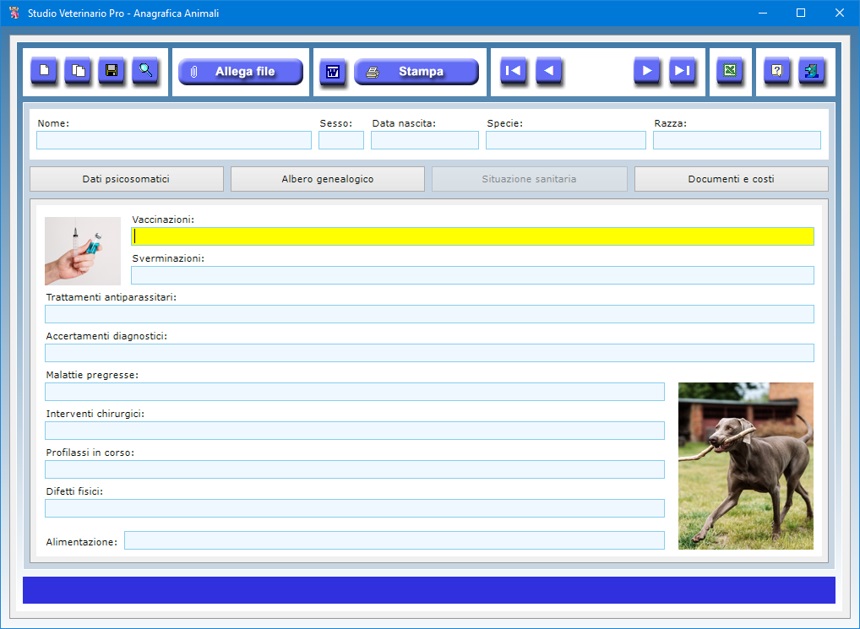
La
sezione Documenti e costi permette di
abbinare una cartella a ciascuna scheda anagrafica in
cui conservare le foto preferite e le copie digitali
di qualsiasi documento riguardante l'animale (pedigree,
libretto sanitario, passaporto ecc.). Nella cartella
abbinata ad ogni cane o gatto possiamo quindi
conservare le copie acquisite allo scanner dei
documenti riferiti allo stesso animale. Una volta
salvata la scheda e aperta la cartella associata
tramite l'apposito pulsante, si può provvedere a
posizionare i file al suo interno copiandoli o
trascinandoli dalla cartella di origine. Con questa
funzione è quindi possibile collegare alla scheda di
ciascun animale domestico tutti i documenti che si
desidera, dal momento che una cartella ha capienza
illimitata.
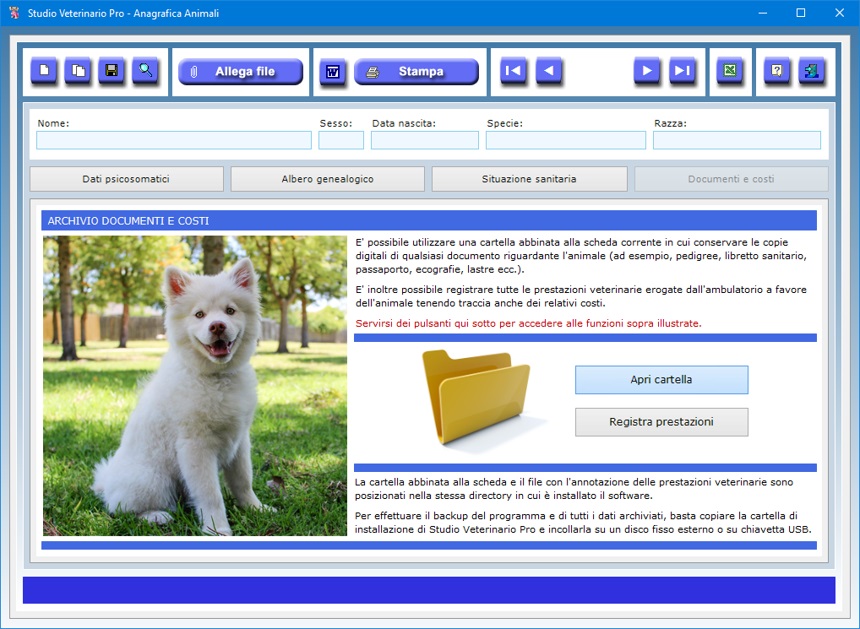
Questa
sezione permette anche di annotare tutti i costi
sostenuti dal proprietario per le prestazioni erogate
dallo studio veterinario a favore del cane, gatto o
altro animale da compagnia (ad esempio, spese per
visite mediche, interventi chirurgici, terapie,
rilascio di certificati sanitari ecc.) ottenendo il
totale complessivo. Possiamo quindi sapere in ogni
momento a quanto ammontano gli incassi relativi alle
cure prestate all'animale fino alla data corrente.
Per annotare gli incassi, bisogna innanzitutto
memorizzare la scheda descrittiva dell'animale o
richiamarla dall'archivio se è già stata salvata,
quindi fare clic sul pulsante Annota costi e
premere il pulsante Aggiungi costo per
registrare una nuova spesa.
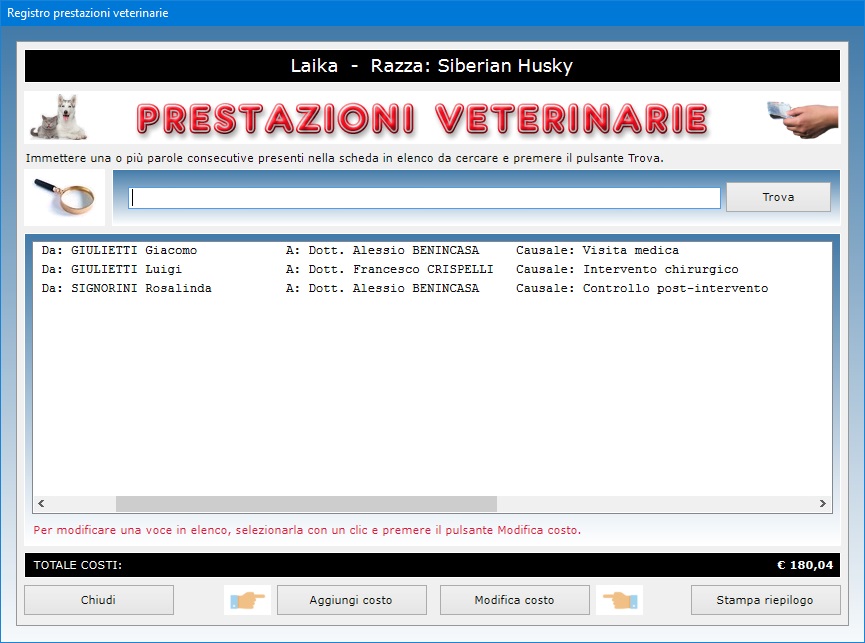
Per
modificare i dati di una spesa già registrata,
bisogna premere il pulsante Modifica costo
dopo aver selezionato la voce di interesse
dall'elenco. Un costo va registrato indicando la data
e la causale del pagamento, il nome del pagatore e
del beneficiario e l'importo pagato.
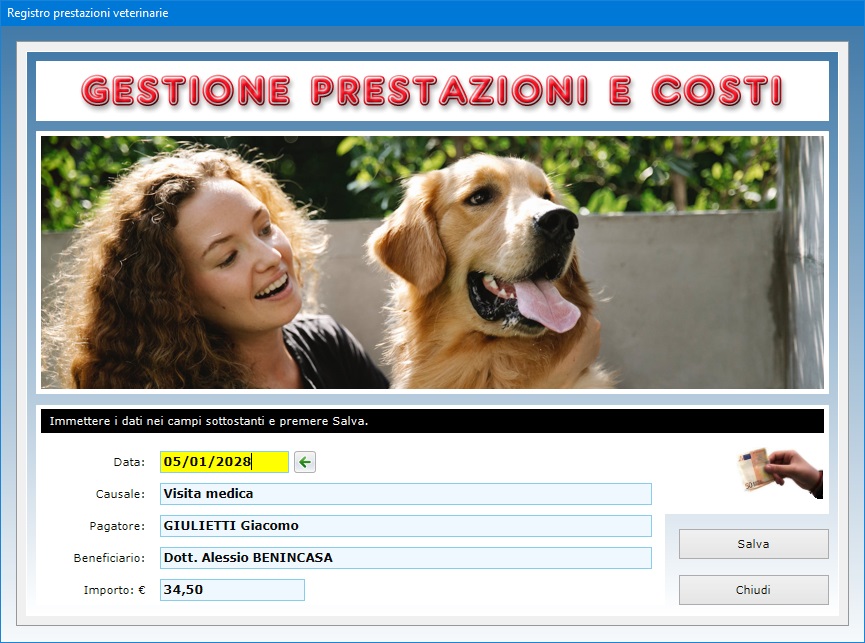
Il
totale complessivo dei costi sostenuti dal
proprietario per il cane o gatto viene calcolato
automaticamente e visualizzato in calce all'elenco
che compare quando si apre la finestra per la
gestione dei costi. Il pulsante Stampa riepilogo
consente di stampare il riepilogo degli incassi
percepiti dallo studio veterinario per l'animale
selezionato.
La cartella abbinata alla scheda e il file con
l'annotazione dei costi/incassi sono posizionati
nella stessa directory in cui è installato il
software. Per effettuare il backup del programma e di
tutti i dati archiviati, basta copiare la cartella di
installazione di Studio Veterinario Pro
e incollarla su un hard disk esterno o su una
chiavetta USB.
Per trovare le schede degli animali in archivio è
possibile utilizzare uno o più filtri di ricerca
contemporaneamente. Ad esempio, si può ottenere
l'elenco di tutti i cani di una razza specifica,
posseduti dallo stesso padrone, seguiti da un certo
veterinario o per i quali è stata registrata una
certa parola o espressione distintiva nel campo
"Note".
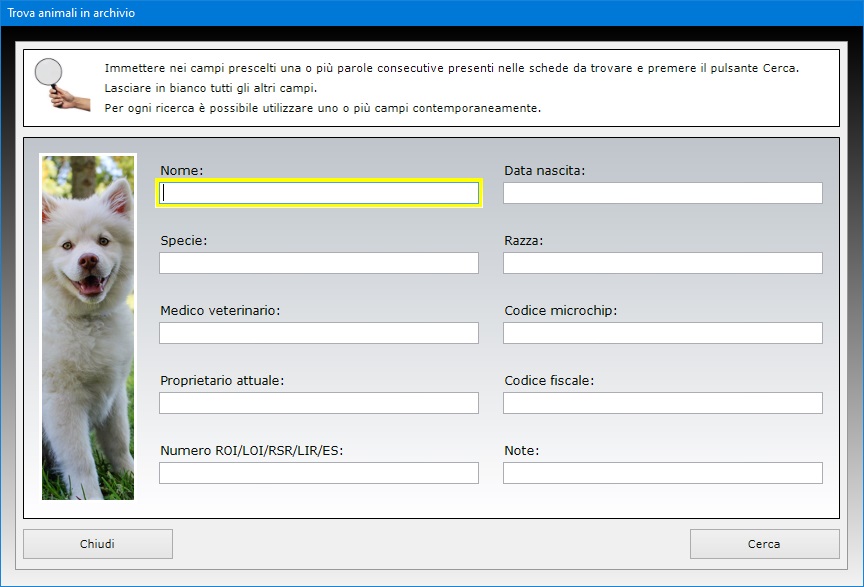
La
funzione Allega file consente di abbinare
alla scheda di ciascun animale fino a tre file di
qualsiasi genere che potrebbero contenere, ad
esempio, la copia digitale del pedigree o
altro documento fornito dal proprietario
all'ambulatorio veterinario. Il contenuto di ogni
allegato può essere descritto nell'apposito campo di
testo e il file può essere aperto in qualsiasi
momento premendo il pulsante Apri.
L'archivio anagrafico degli animali può essere
esportato in un file di Microsoft Excel.
L'applicazione Certificati e Consensi
semplifica la compilazione e stampa di certificati e
autorizzazioni che l'ambulatorio veterinario rilascia
ai proprietari degli animali per gli usi consentiti
dalla Legge. Il medico veterinario può quindi usare
questo ambiente per redigere e archiviare i vari
modelli utilizzati nel lavoro di gestione,
prevenzione e cura degli animali da compagnia.
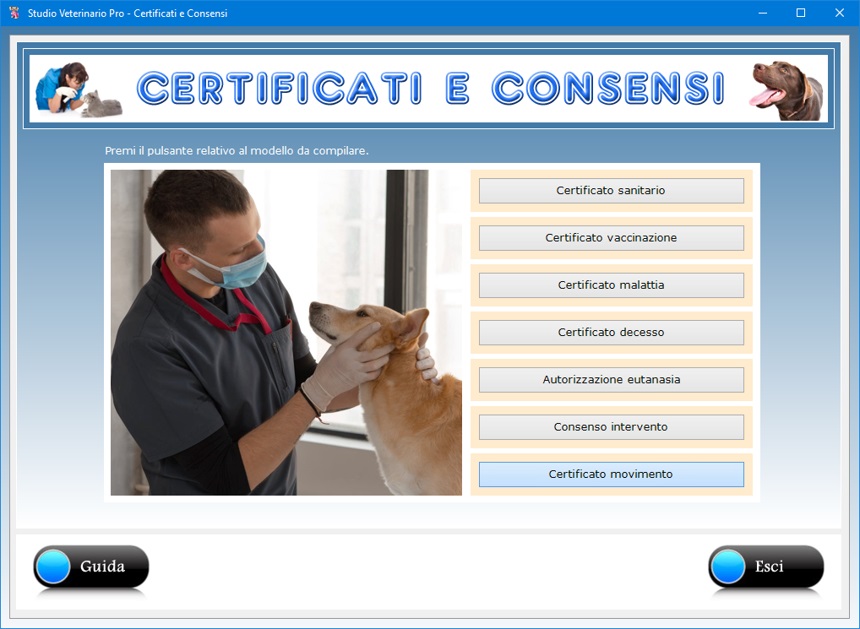
Il Certificato
sanitario per animale da compagnia (Health
Certificate for Pet Animal) è un documento
bilingue redatto in italiano e inglese con cui il
veterinario certifica che l'animale non presenta
segni clinici di malattie infettive e diffusive
proprie della specie e/o trasmissibili agli uomini.
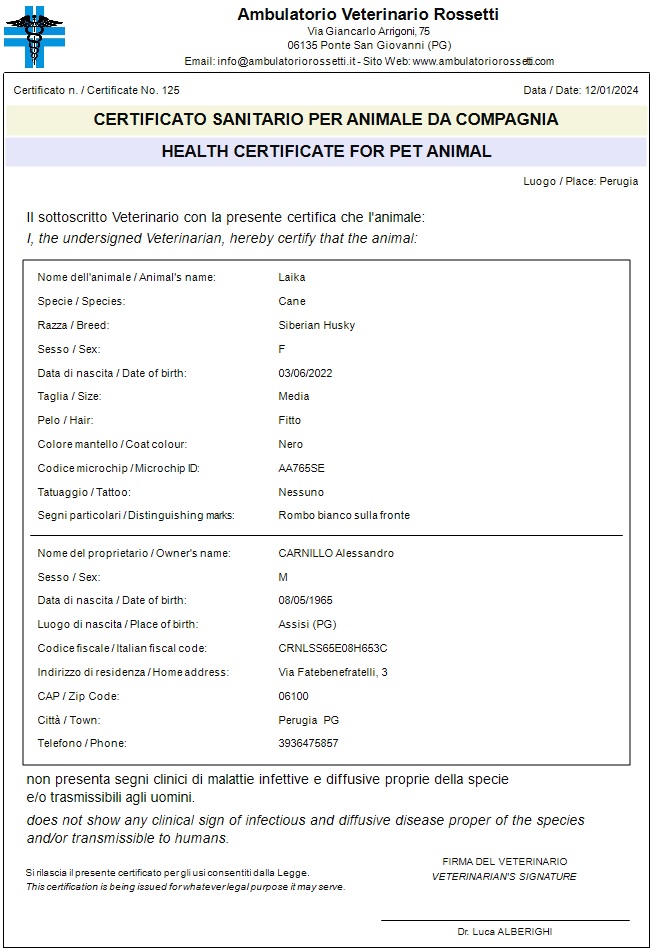
Il Certificato
di vaccinazione antirabbica attesta che
l'animale è stato vaccinato contro la rabbia e
fornisce gli estremi del vaccino utilizzato,
indicando la denominazione del medicinale, la serie e
il numero e la data di scadenza.
Il Certificato di malattia per animale da
compagnia viene solitamente richiesto dal
proprietario dello stesso animale per ottenere un
permesso retribuito dal lavoro in caso di malattia
del proprio animale domestico che ha bisogno di cure
specifiche e non rimandabili. In tale documento il
veterinario descrive nel dettaglio la visita clinica
e la diagnosi che ha effettuato.
Il Certificato di decesso per animale da
compagnia serve al proprietario per certificare
ufficialmente il decesso dell'animale come previsto
dalla Legge. Il medico veterinario deve indicare se
l'animale è stato sottoposto a eutanasia per grave
malattia oppure è deceduto per cause diverse
dall'eutanasia.
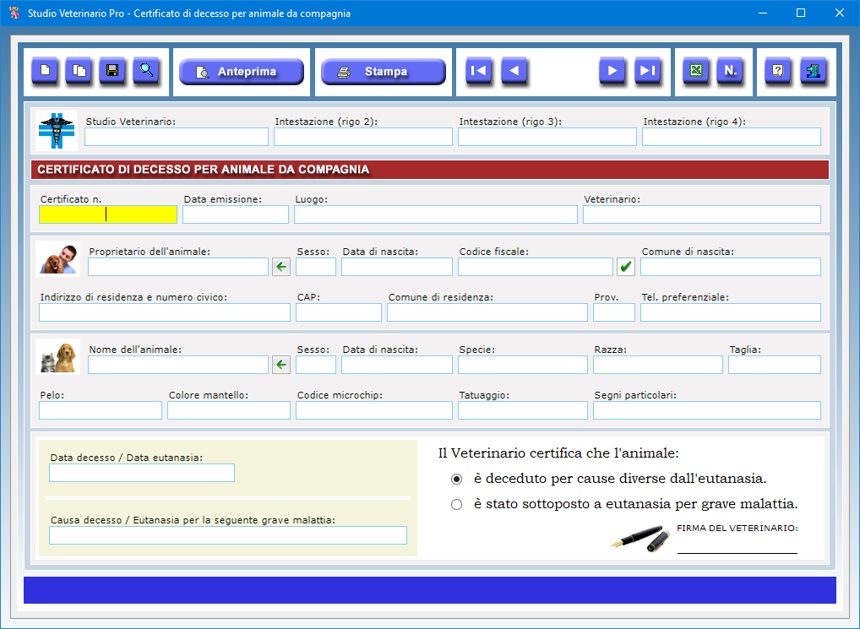
L'Autorizzazione
all'eutanasia è a firma del proprietario
dell'animale, il quale dichiara che, pur essendo
stato informato sulle eventuali procedure
diagnostiche e sulle ulteriori possibilità di
sostegno terapeutico e/o chirurgico, considerate le
gravi condizioni di salute e lo stato di grave
sofferenza in cui versa il proprio animale, autorizza
il medico veterinario a sottoporre l'animale a
eutanasia preceduta da anestesia generale. In
aggiunta, è dovere del proprietario indicare come
intende procedere per ottemperare allo smaltimento
della salma dell'animale.
Il Consenso informato all'anestesia e
all'intervento chirurgico è la dichiarazione
con cui il proprietario autorizza il medico
veterinario a eseguire l'intervento chirurgico in
anestesia generale sul proprio animale dopo aver
effettuato tutti gli esami diagnostici ritenuti
necessari.
Il Certificato sanitario per il movimento non
commerciale da Paesi Terzi verso l'Italia di animali
da compagnia (Health Certificate for
Non-commercial Movement from Third Countries to Italy
of Pet Animals) serve ad autorizzare il transito
di animali negli Stati membri della Comunità
Europea. Il documento, redatto in italiano e inglese,
certifica la buona salute dell'animale e la sua
idoneità a sopportare il trasporto fino alla
destinazione finale.
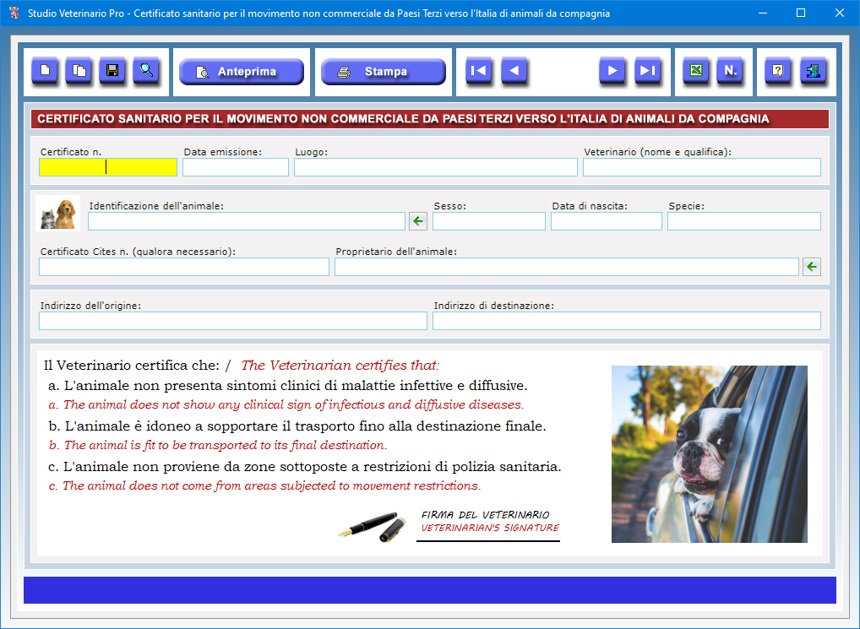
Per
inserire una scheda in archivio, bisogna fare clic
sul pulsante Nuovo, compilare i campi di
testo che interessano e premere il pulsante Salva.
Per modificare una scheda esistente, bisogna
visualizzarla nella schermata di lavoro usando le
frecce di scorrimento dei record o la funzione di
ricerca, apportare le modifiche desiderate e premere Salva.
Quando si preme il pulsante Nuovo, il
software attribuisce al certificato un numero che
tiene conto di quanti documenti sono già presenti in
archivio, partendo da 1 se l'archivio è vuoto. Se si
vuole far partire la numerazione automatica dei
certificati da un numero superiore, è necessario
utilizzare l'apposita funzione accessibile tramite il
pulsante contraddistinto dalla scritta "N.".
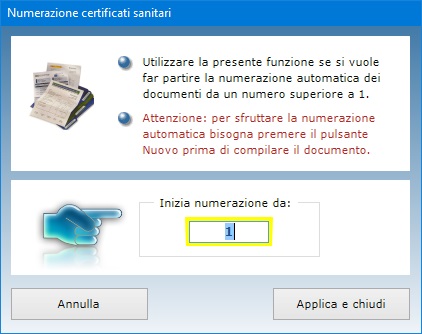
I campi
di testo relativi alle informazioni sull'animale e
sul proprietario possono essere compilati velocemente
importando i dati dai relativi archivi anagrafici. A
tal fine, bisogna servirsi dei pulsanti
contraddistinti dall'icona di una freccia verde.
Il pulsante Duplica è utile se si ha
bisogno di registrare due o più schede con dati
molto simili perché riferite, ad esempio, allo
stesso certificato rilasciato a favore del medesimo
animale in tempi diversi. Per duplicare la scheda di
un certificato, basta visualizzare quella già
registrata in archivio, fare clic sul pulsante Duplica,
inserire i nuovi dati e premere Salva.
Per trovare le schede dei certificati in archivio è
possibile utilizzare uno o più filtri di ricerca
contemporaneamente. Ad esempio, si può ottenere
l'elenco di tutti i certificati riferiti a un certo
animale o proprietario, oppure di quelli emessi in
una data specifica.
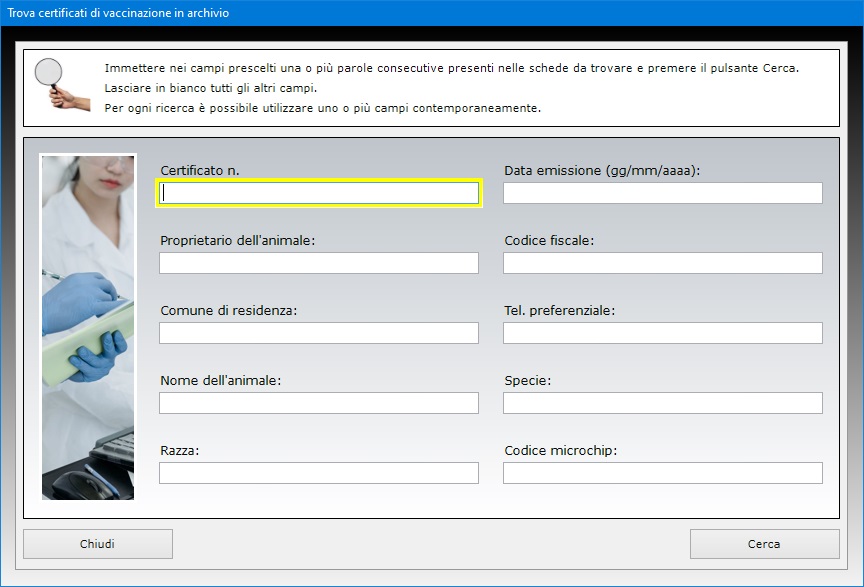
I dati
relativi al proprio studio veterinario, al nome del
medico veterinario e al luogo di emissione del
certificato sono salvati in automatico quando si esce
dalla schermata di lavoro, per cui non sarà
necessario reinserirli quando si dovrà redigere un
nuovo documento.
La scheda di ogni certificato può essere
visualizzata in anteprima o stampata direttamente su
carta, mentre l'intero archivio può essere esportato
in un file di Microsoft Excel.
L'applicazione Scadenze e Appuntamenti
consente di tenere sotto controllo le scadenze
giornaliere, mensili o annuali relative ad ogni
impegno riguardante gli animali seguiti dallo studio
veterinario e di essere avvertiti al sopraggiungere
della data. L'utente può registrare un numero
illimitato di scadenze per ciascun giorno. Le
scadenze inserite potranno essere visualizzate in
ordine cronologico in base alla data e all'ora. Per
ogni scadenza è possibile stabilire con quanti
giorni di anticipo si desidera essere avvisati.
Una volta entrati nella schermata per la gestione
delle scadenze dell'anno, si può provvedere a
compilare una nuova scheda facendo clic sull'icona Nuovo.
Per salvare una scheda, è necessario indicare almeno
la data e l'ora della scadenza, quanti giorni prima
si desidera essere avvisati, il nome dell'animale e
del suo proprietario e la causale della scadenza. I
dati del proprietario e dell'animale possono essere
importati dall'archivio anagrafico degli animali
servendosi del pulsante Importa dati.
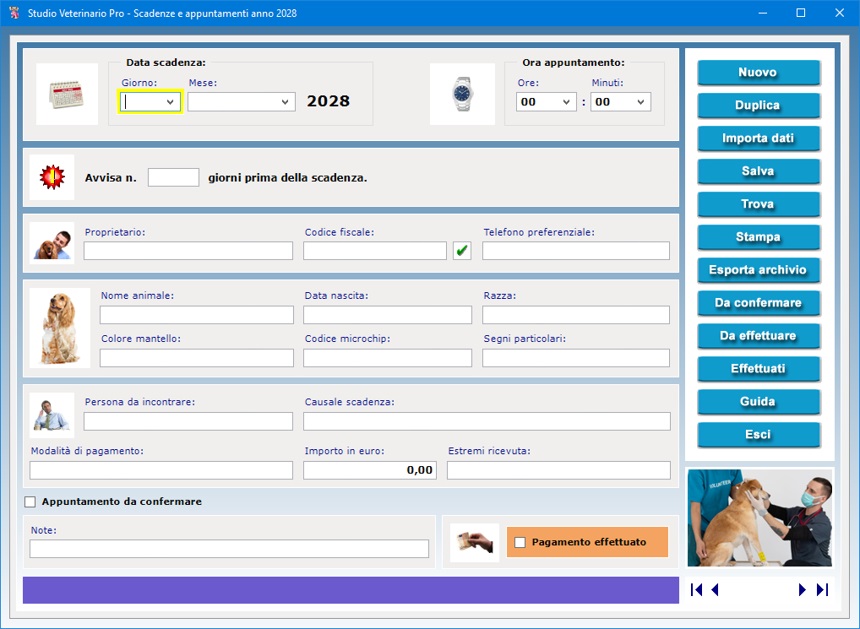
Se si
ha la necessità di inserire in archivio appuntamenti
o scadenze che si ripeteranno nel corso dell'anno,
dopo aver salvato la prima scheda si può sfruttare
la funzione Duplica per trasportare tutti i
dati (ad eccezione della data e dell'ora) in un nuovo
record. A questo punto bisognerà soltanto esprimere
giorno, mese e ora e salvare la nuova scheda.
Come già accennato, per ogni scadenza o appuntamento
è possibile stabilire con quanti giorni di anticipo
si desidera essere avvisati. La presenza di
appuntamenti imminenti viene segnalata sia in maniera
visiva attraverso un messaggio informativo, sia in
maniera sonora mediante un segnale acustico che si
attiva automaticamente nel momento in cui si apre la
finestra di lavoro. Per visualizzare l'elenco delle
scadenze o appuntamenti imminenti, basta fare clic
sulla relativa scritta. Il calendario permette,
inoltre, di richiamare le scadenze relative al giorno
o al mese selezionato.

E'
buona norma aggiornare lo scadenzario ogni volta che
viene saldato un pagamento mettendo il segno di
spunta sulla casella Pagamento effettuato
nella scheda dedicata e salvando i cambiamenti. Il
pulsante Da effettuare visualizza l'elenco
di tutti i pagamenti non ancora saldati, sia scaduti
che non. Per rintracciare nell'elenco la scheda della
scadenza da aggiornare, basta usare il nome del
proprietario dell'animale come filtro di ricerca,
fare clic sul pulsante Trova e, una volta
evidenziata la scadenza nella lista, selezionarla con
un doppio clic per richiamare i dati nella finestra
di lavoro principale. A questo punto è possibile
spuntare la casella Pagamento effettuato e
premere Salva per registrare le modifiche.
La casella Appuntamento da confermare va
spuntata per indicare che l'appuntamento preso, ad
esempio, con un cliente del proprio ambulatorio
veterinario è in attesa di conferma. Il pulsante Da
confermare permette di ottenere il riepilogo
delle scadenze in sospeso mostrando, per ciascun
impegno, la causale, la data e l'ora della scadenza o
appuntamento, il nome del proprietario e dell'animale
e l'eventuale importo da pagare.
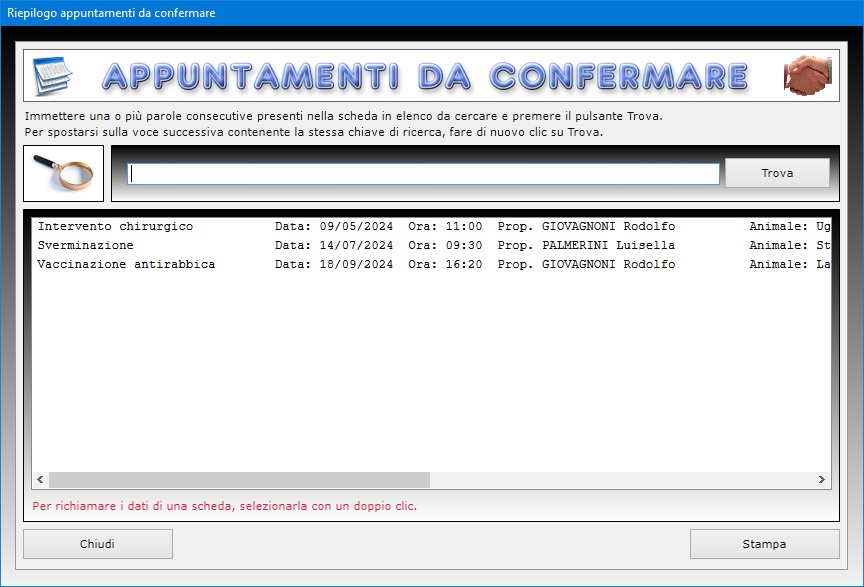
E'
possibile salvare un numero illimitato di scadenze o
appuntamenti per ciascun giorno. Le scadenze inserite
saranno visualizzate in ordine cronologico in base
alla data e all'ora indipendentemente dall'ordine con
cui l'utente le ha registrate in archivio. Il
pulsante Effettuati visualizza lo storico
dei pagamenti saldati in archivio e può essere utile
per stampare a fine anno l'elenco di tutti i
versamenti effettuati.
Nello scadenzario è disponibile una funzione di
ricerca avanzata che consente di creare riepiloghi
delle scadenze utilizzando più criteri di ricerca
contemporaneamente. E' possibile, ad esempio,
visualizzare l'elenco delle scadenze o appuntamenti
relativi ad un mese specifico, con riferimento ad un
determinato proprietario, eccetera.
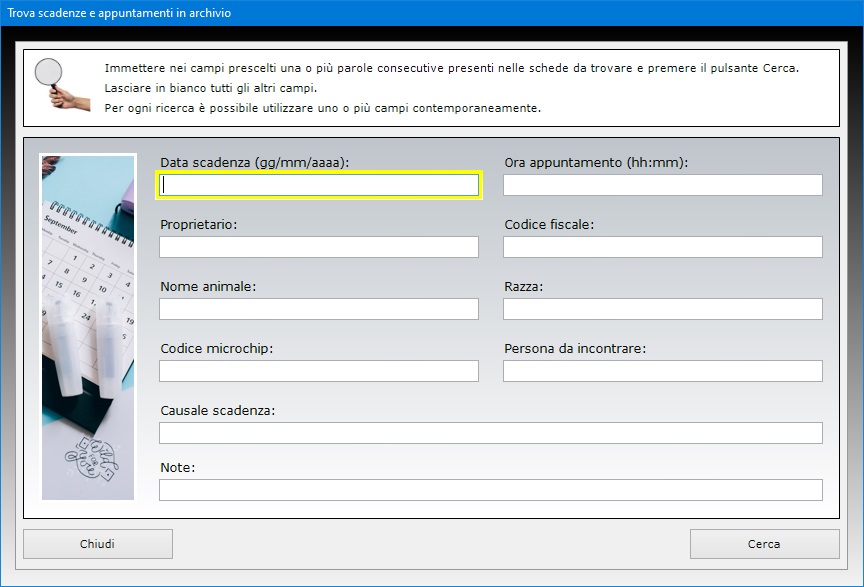
Il
pulsante Esporta archivio consente di
esportare tutte le scadenze in archivio in un foglio
di lavoro di Microsoft Excel.
L'applicazione Tariffario Prodotti e
Servizi ha lo scopo principale di
facilitare la compilazione delle fatture proforma,
dal momento che le voci registrate in questo ambiente
possono essere richiamate, appunto, nelle parcelle da
rilasciare ai clienti del proprio studio veterinario.
Di ogni prodotto e servizio si può indicare una
descrizione, l'importo in euro, la tipologia, i tempi
e gli orari di erogazione, il codice dell'articolo e
il personale addetto. Nel caso dei prodotti presenti
in magazzino (ad esempio, prodotti da fornire
direttamente ai clienti senza bisogno di
prescrizione), è possibile registrare la marca e il
modello, la collocazione sullo scaffale, la giacenza,
il costo, il valore (costo x giacenza), gli estremi
del fornitore e le modalità di ordine della merce.
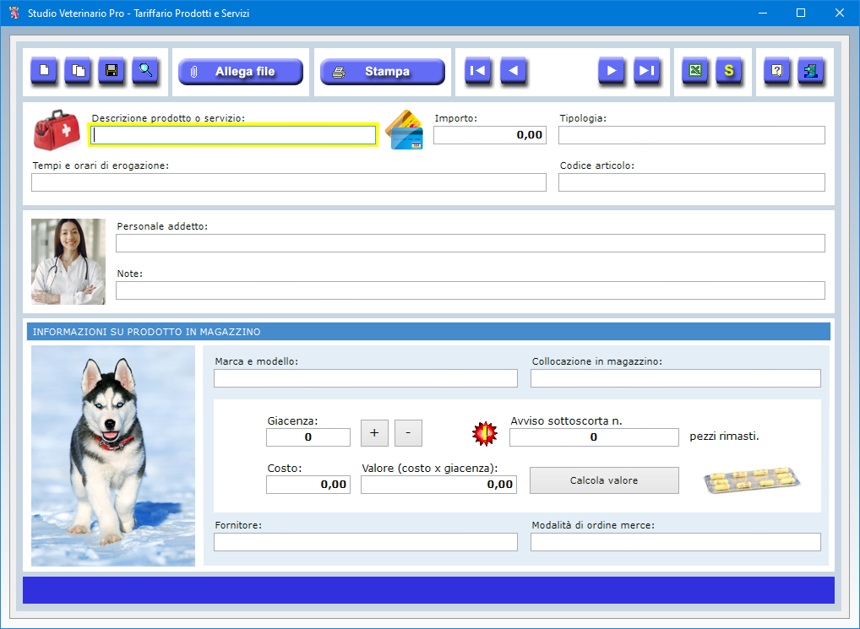
Per
inserire una nuova scheda, è sufficiente fare clic
sul pulsante Nuovo, compilare i campi di
testo e premere Salva. Per aggiornare una
scheda esistente, bisogna richiamarla nella finestra
di lavoro, apportare le modifiche e premere Salva.
Una scheda già registrata può essere richiamata
utilizzando la funzione di ricerca o le frecce di
scorrimento, le quali consentono di visualizzare il
record precedente o quello successivo, oppure di
posizionarsi in testa o in coda all'archivio.
La funzione Duplica è particolarmente utile
se si vuole registrare le diverse tariffe applicate
alle varie tipologie di un prodotto, all'erogazione
di una prestazione veterinaria, eccetera.
Appositi pulsanti con il segno "+"
e "-" consentono di aggiornare la
giacenza in magazzino aggiungendo o sottraendo una
certa quantità.
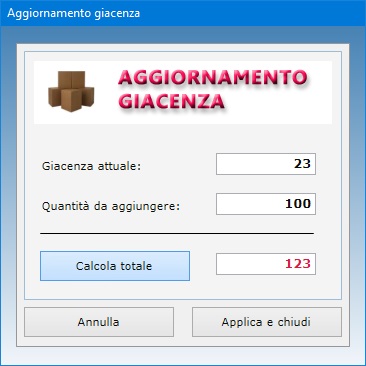
Il
campo Avviso sottoscorta consente di
indicare a che numero minimo di pezzi disponibili si
vuole essere avvisati per effettuare un nuovo
ordinativo della merce. Per visualizzare l'elenco dei
prodotti sottoscorta basta fare clic sul pulsante con
la lettera "S".
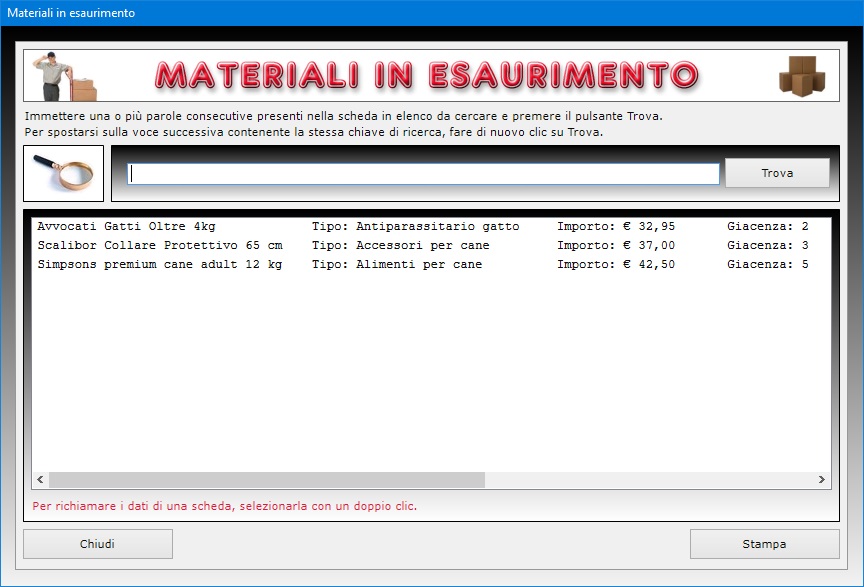
La
funzione Trova consente di trovare un
prodotto o servizio in archivio anche usando più
filtri di ricerca contemporaneamente.

E'
inoltre possibile allegare alla scheda di ciascuna
tariffa fino a tre file di qualsiasi genere. La
scheda di ciascuna tariffa può essere stampata su
carta mentre l'intero tariffario può essere
esportato in un foglio di Excel.
L'applicazione Emissione Fatture Proforma
fornisce allo studio veterinario un ambiente di
lavoro per la compilazione e la stampa (su carta o su
file PDF) delle parcelle da rilasciare ai
propri clienti. La compilazione dei documenti è
facilitata dalla possibilità di importare i dati
anagrafici del cliente e le voci presenti nel
tariffario dei prodotti e dei servizi. Si ricorda che
le fatture proforma non hanno valore fiscale e che,
all'atto del pagamento dei corrispettivi da parte del
cliente, è necessario emettere una fattura
elettronica.
E' possibile utilizzare un logo personalizzato da far
apparire nelle fatture proforma e si può stabilire
da che numero far partire la numerazione automatica
dei documenti.
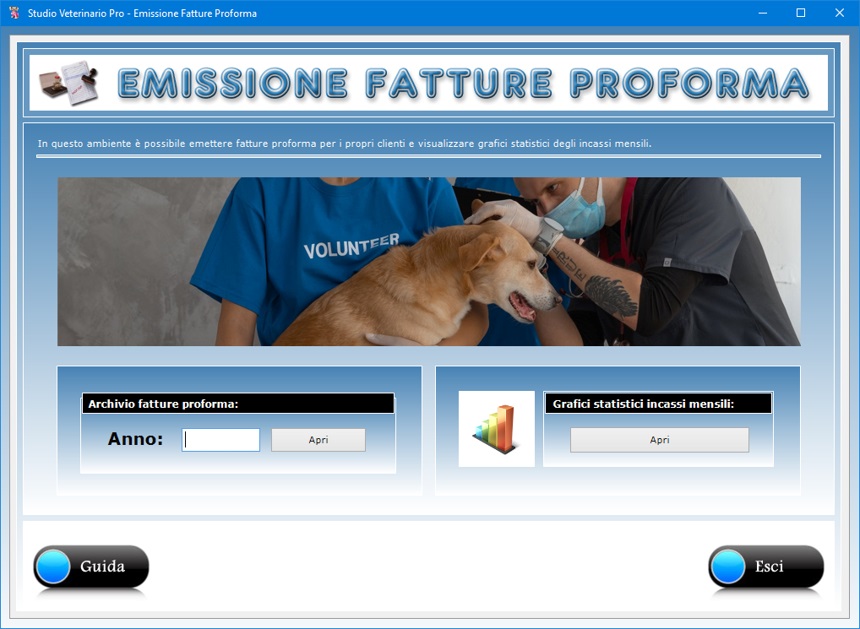
Il
calcolo del totale e dell'ammontare dell'IVA in base
all'aliquota specificata è un'operazione effettuata
automaticamente dal programma. Se l'articolo o
servizio fatturato è esente da IVA, bisogna spuntare
la relativa casella. Tutti gli importi sono calcolati
in euro con supporto fino a quattro cifre dopo la
virgola e arrotondamento del totale ai due centesimi.
Le informazioni riguardanti il proprio studio
veterinario sono salvate in automatico alla chiusura
della schermata, per cui i relativi campi di testo
appariranno già compilati quando si riutilizzerà lo
stesso ambiente di lavoro.
Per inserire un nuovo documento in archivio bisogna
fare clic sul pulsante Nuovo, compilare i
campi che interessano e premere Salva.
Quando si preme il pulsante Nuovo, il
software attribuisce alla fattura un numero che tiene
conto di quanti documenti sono già presenti in
archivio, partendo da 1 se l'archivio è vuoto. Se si
vuole far partire la numerazione automatica delle
fatture da un numero superiore, è necessario
utilizzare l'apposita funzione accessibile tramite il
pulsante contraddistinto dalla scritta "N.".
Per modificare un documento in archivio, bisogna
visualizzarlo nella finestra di lavoro, apportare le
modifiche e premere Salva.
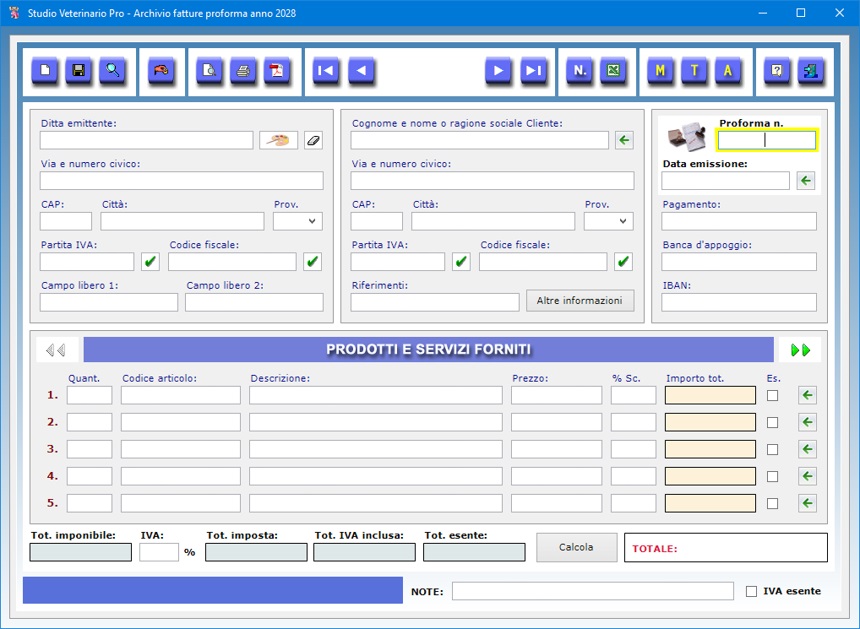
Studio
Veterinario Pro permette di indicare
una qualsiasi aliquota IVA e di attribuire al
documento un numero progressivo che identifichi la
fattura in modo univoco. Ciò significa che è
possibile numerare le fatture o adottando soltanto la
numerazione progressiva annuale oppure indicando
anche l'anno di emissione subito dopo il numero.
L'applicazione consente di visualizzare e stampare il
riepilogo mensile, trimestrale o annuale delle
fatture proforma emesse.
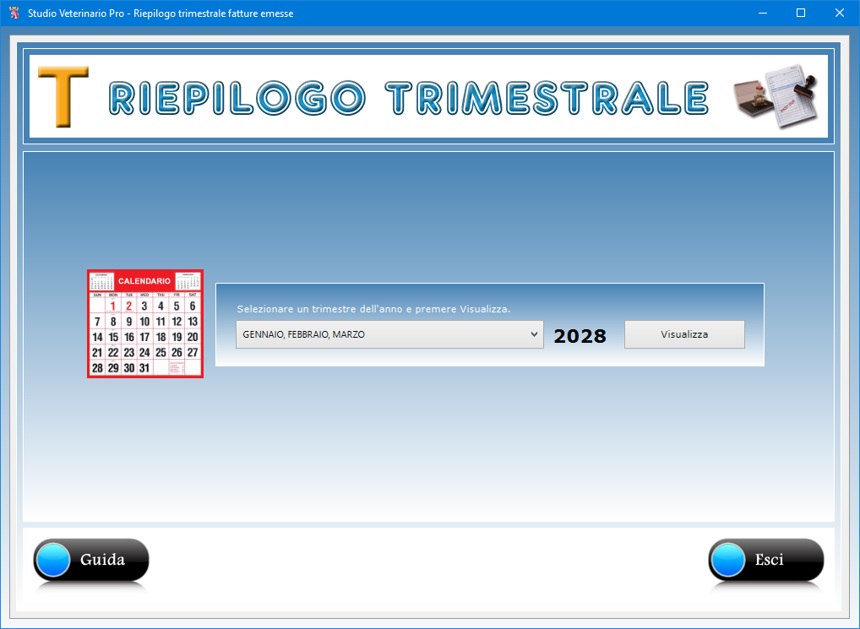
Inoltre,
le fatture emesse con Studio Veterinario
Pro consentono di indicare sia la
partita IVA sia il codice fiscale del cliente. La
stampa delle fatture proforma riporta in calce
l'annotazione che i dati del cliente saranno trattati
esclusivamente per l'erogazione del servizio e non
saranno forniti a terzi. Inoltre si ricorda che il
documento emesso non ha valore fiscale.
Il calcolo del totale della fattura proforma e
dell'ammontare dell'IVA in base all'aliquota
specificata è un'operazione effettuata
automaticamente dal programma. Tutti gli importi sono
calcolati in euro con supporto fino a quattro cifre
dopo la virgola e arrotondamento del totale ai due
centesimi. La casella IVA esente va spuntata quando
si emette una fattura per prestazioni non soggette a
IVA ai sensi dell'art. 10 n. 18 del DPR 633/1972 e
successive modifiche. Un apposito pulsante permette
di visualizzare l'elenco di tutte le fatture proforma
nelle quali è stata applicata l'IVA in base alle
normative vigenti. E' anche possibile applicare una
percentuale di sconto ad ogni articolo riportato nel
documento.
La funzione Trova permette di ottenere
riepiloghi delle fatture proforma utilizzando più
criteri di ricerca contemporaneamente. Ad esempio, è
possibile ottenere il riepilogo delle fatture
proforma emesse in un preciso giorno dell'anno,
intestate a un determinato cliente o a più clienti
che vivono in una stessa città, eccetera.
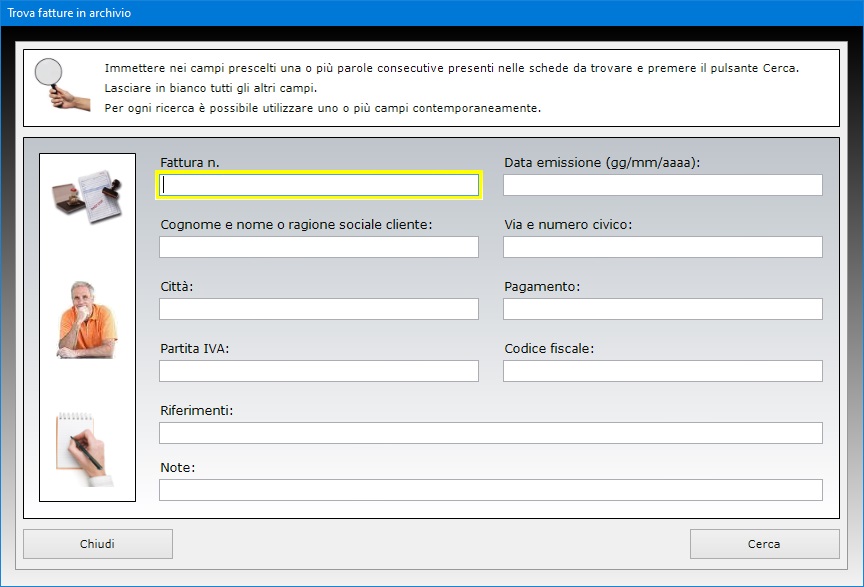
Appositi
pulsanti consentono di visualizzare l'anteprima della
fattura proforma, di stamparla su carta o di
esportarla in formato PDF. L'archivio
annuale delle fatture proforma può invece essere
esportato in un foglio di Excel.
L'applicazione Statistiche fatture emesse
consente di visualizzare e stampare grafici
statistici sulle entrate mensili in base alle fatture
proforma emesse nell'anno solare selezionato.
L'utente può scegliere se visualizzare i dati sotto
forma di grafico a torta oppure di grafico a barre
tridimensionali. Il grafico mostra le entrate al
lordo dell'IVA relative a ciascun mese dell'anno
arrotondando i totali all'euro.

La
prima operazione da eseguire per visualizzare i
grafici statistici è quella di indicare l'anno
solare di interesse. A questo punto, facendo clic sul
pulsante Apri, si avrà accesso ad una nuova
finestra in cui compare il grafico statistico degli
incassi.
Il grafico che appare è costituito da dodici barre
tridimensionali, ognuna corrispondente a un mese
dell'anno solare. Più la barra è alta, più le
entrate sono maggiori. L'utente ha la possibilità di
visualizzare le stesse statistiche sotto forma di
grafico a torta facendo clic sull'apposito pulsante
posizionato in basso. Per tornare a visualizzare il
grafico a barre, basta premere il pulsante
corrispondente.
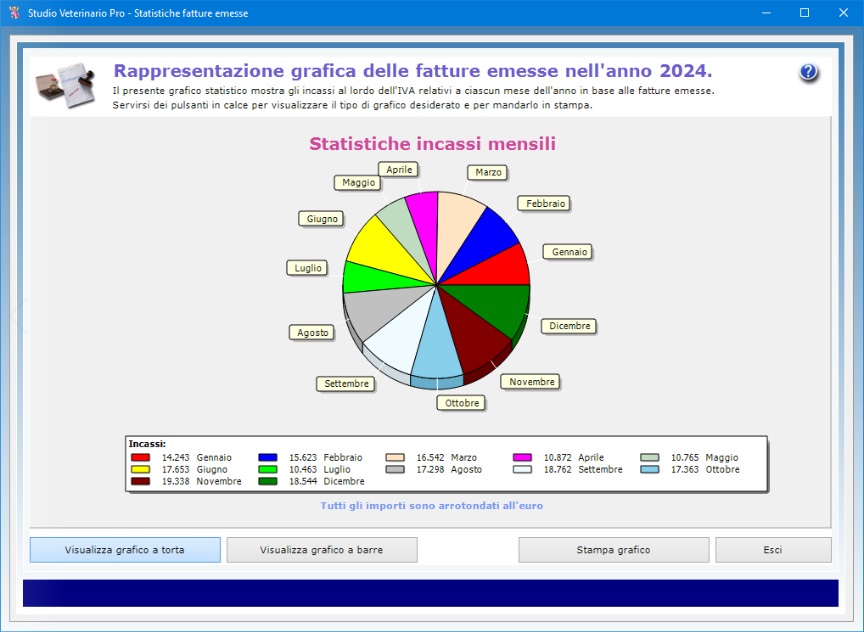
Il
pulsante Stampa grafico consente di ottenere
su carta il grafico visualizzato in quel momento
unitamente ai dati relativi alle entrate mensili.
Tutti gli archivi di Studio Veterinario
Pro possono essere esportati in un file
di Microsoft Excel utilizzando una semplice
funzione accessibile con pochi clic del mouse. Il
foglio di Excel generato potrà essere
aperto con qualsiasi applicazione in grado di gestire
i file in formato XLS (ad esempio, con Open
Office, Libre Office o Microsoft
Office).

Studio
Veterinario Pro può essere utilizzato
anche su chiavetta USB. A tal fine, basta
copiare la cartella del programma su pen-drive
e fare doppio clic sull'icona dell'applicazione per
eseguirla. La copia della cartella su dispositivo
esterno è anche il metodo più veloce per effettuare
il backup di tutti gli archivi.
L'accesso al software è protetto da una password
aggiornabile dall'utente che può essere
cambiata tutte le volte che si desidera. Per il primo
accesso al programma, bisogna utilizzare la parola
chiave "autenticazione" (scritta
senza le virgolette).
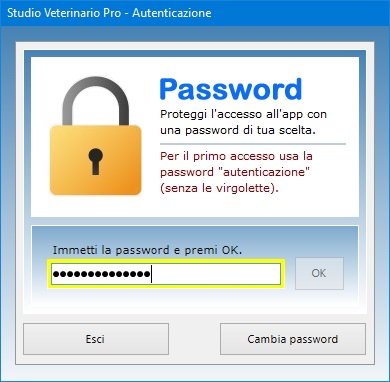
Il
software può essere utilizzato anche in una rete
locale se si ha necessità di condividere gli
archivi fra più postazioni di lavoro. L'acquisto di
una singola licenza autorizza l'utente ad installare
l'app su tutte le macchine di sua proprietà.
Studio Veterinario Pro è
quindi lo strumento ideale per ogni medico
veterinario che voglia tenere sotto controllo tutto
ciò che riguarda il lavoro del proprio ambulatorio.
L'utente rimarrà piacevolmente sorpreso nel
constatare come il software richieda tempi di
apprendimento praticamente nulli.
|